
Не мога да премахна папката от компютъра: какво да правя? Как да изтриете неуспешна папка, която не изтрива в Windows 7, 8, 10, XP? Как да премахнете папката, ако пише, че тя е отворена в друга програма?
Статията описва няколко начина за изтриване на папката, които не са премахнати в резултат.
Навигация
- С какви методи можете да премахнете от компютъра, който не е премахнал папката?
- Изтрийте папката, като рестартирате компютъра
- Изтрийте неизследваната папка след проверка на системата
- Папката не се отстранява поради вируси
- Конфигурирайте папката
- Изтрийте неизследвана папка с помощта на трети програми
- Видео: Как да изтриете папка или файл, който не е изтрит? Просто!
Много потребители често са изправени пред ситуация, при която не могат да премахнат определена папка от компютъра. За това може да има много причини и съответно методите за решаване на проблема също са различни. В този преглед ще разгледаме тези методи и ще разберем как да изтрием неразумните папки от системата “ Windows XP/7/8/10»В случай на определена системна грешка.
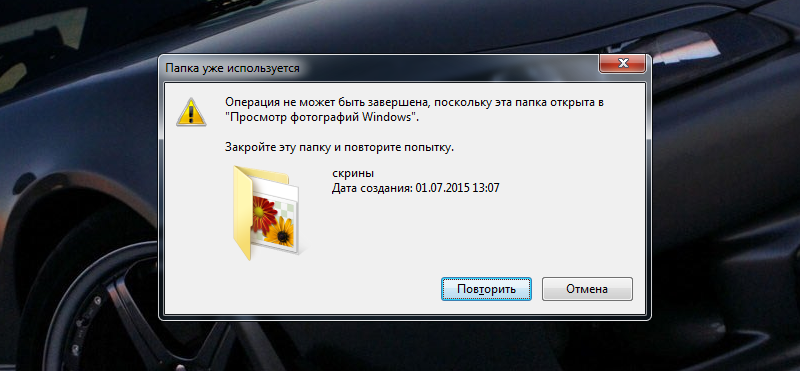
Не мога да премахна папката от компютъра какво да направя как да премахна нестабилната папка, която не премахва в Windows 7, 8, 10, XP как да премахнете папката, ако пише, че е отворена в друга програма
С какви методи можете да премахнете от компютъра, който не е премахнал папката?
Можете да изброите няколко основни метода, които ще ви помогнат да премахнете папката, ако тя откаже да премахне в конвенционалните методи:
- За рестартиране на компютър
- Проверете системата
- Изтриване на вируси
- Конфигурирайте папката
- Изтрийте папката с помощта на трети програми
Изтрийте папката, като рестартирате компютъра
Да започнем с обикновен. Ако сте се опитали да премахнете папката, но вместо процеса на премахване, видяхте прозорец на системата със съобщение, че премахването е невъзможно, тогава се случи някаква система за системна грешка. Най -вероятно тази папка се използва от всяка програма на компютъра, която блокира процеса на премахване.
Най -ефективният начин е в този случай рестартирането на вашия компютър или лаптоп. При рестартиране всички програми и шофьори ще завършат работата си и системата " Windows"Започни от нулата. Това е цялата тайна.
Съветваме ви да рестартирате компютъра със стандартен метод, както е показано на екрана по -долу (например с " Windows 7" - В други версии на Windows рестартирането се случва в приблизително същото). В този случай ще запазите всички настройки и документи, системата ще бъде рестартирана в нормален режим. Не натискайте бутона за рестартиране на системния блок.
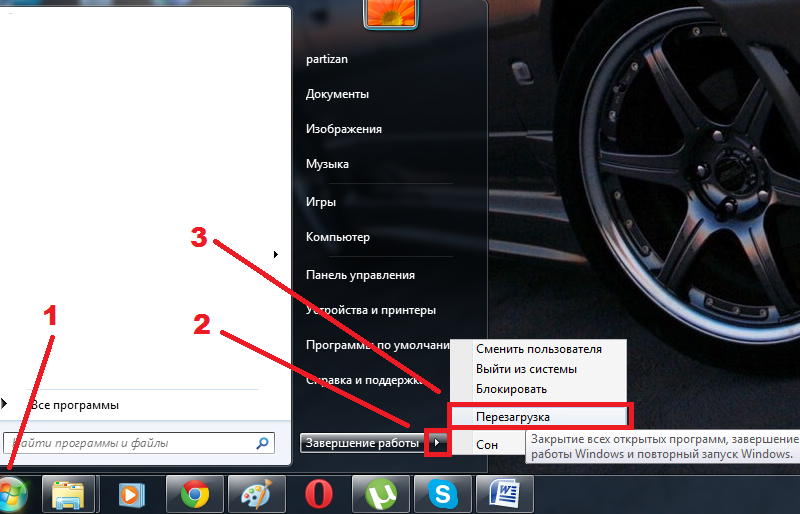
Изтрийте неизследваната папка след проверка на системата
Ако нямате желание постоянно да рестартирате системата и да използвате повече „мъдри“ методи, тогава можете просто да проверите коя програма се използва папката и да затворите тази програма.
Даваме някакъв пример. Да предположим, че сте решили да премахнете своя Skype. Но в същото време сте използвали не стандартен метод на Deinstal, а просто се опитахте да изтриете самата папка, в която се намира програмата Skype.
И така, влязохте в системни папки:
- Намерихме папка със Skype
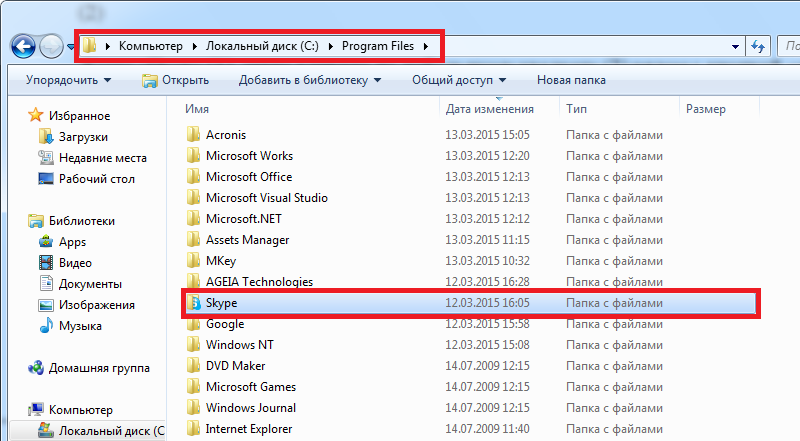
Не мога да премахна папката от компютъра какво да направя как да премахна нестабилната папка, която не премахва в Windows 7, 8, 10, XP как да премахнете папката, ако пише, че е отворена в друга програма
- И решиха да премахнат тази папка, след която видяха такава снимка. Не е трудно да се предположи, че тази папка се използва от програмата Skype.
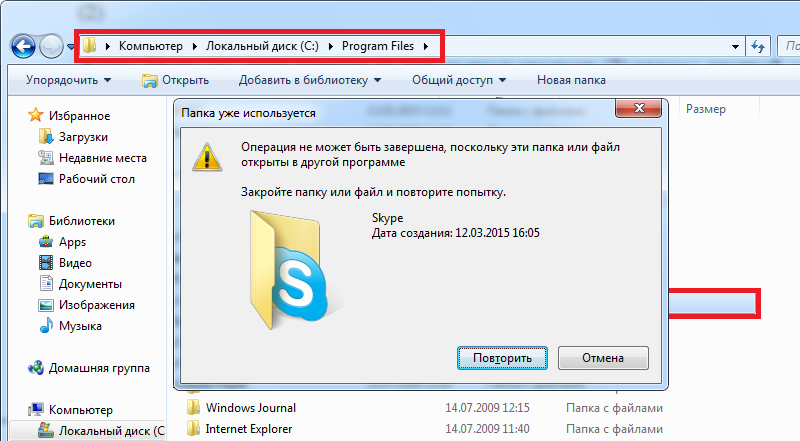
Не мога да премахна папката от компютъра какво да направя как да премахна нестабилната папка, която не премахва в Windows 7, 8, 10, XP как да премахнете папката, ако пише, че е отворена в друга програма
- Това означава, че в този момент Skype се стартира на компютър, следователно е невъзможно да се премахне папката, в която се намира. Работата на програмата Skype е фиксирана " Диспечер на задачи"(Започва с натискане на три клавиша: Ctrl, Смяна и Esc).
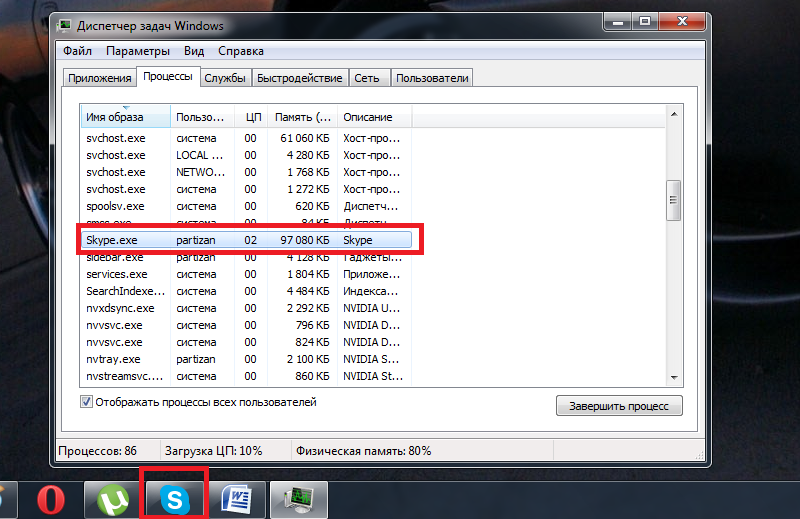
Не мога да премахна папката от компютъра какво да направя как да премахна нестабилната папка, която не премахва в Windows 7, 8, 10, XP как да премахнете папката, ако пише, че е отворена в друга програма
- В същото " Диспечер на задачите»Можете да завършите работата на Skype. Кликнете с правилния бутон на мишката върху " Skype.exe"И след това щракнете върху бутона" Попълнете процеса».
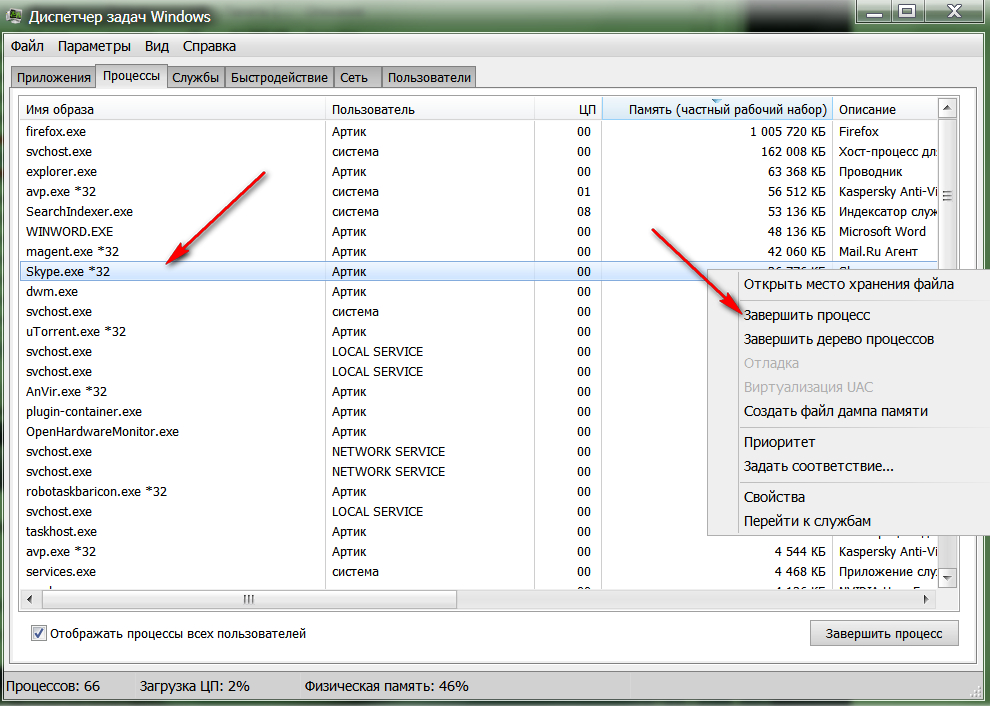
Не мога да премахна папката от компютъра какво да направя как да премахна нестабилната папка, която не премахва в Windows 7, 8, 10, XP как да премахнете папката, ако пише, че е отворена в друга програма
Това е всичко. Програмата Skype ще завърши своята работа, след която можете спокойно да премахнете папката, в която е била. По същия начин можете да изтриете други папки. Но този метод ще действа само когато знаете точно коя програма използва определена папка.
Папката не се отстранява поради вируси
Често папката не се премахва поради наличието на определени злонамерени програми на компютъра. Между другото, вирусите могат да паднат на компютър не само от интернет, но и, както знаете, от диск или флаш устройство. Възможно е това да се случи във вашия случай.
В този случай ще трябва да проверите флаш устройството си с антивирусна програма:
- Пуснете антивируса и сканирайте флаш устройството си. Ако вирусите не са намерени (не всеки вирус може да бъде открит от антивируси), тогава ще трябва да форматирате флаш устройството. Кликнете с десния бутон на флаш устройството и след това - на " Формат».
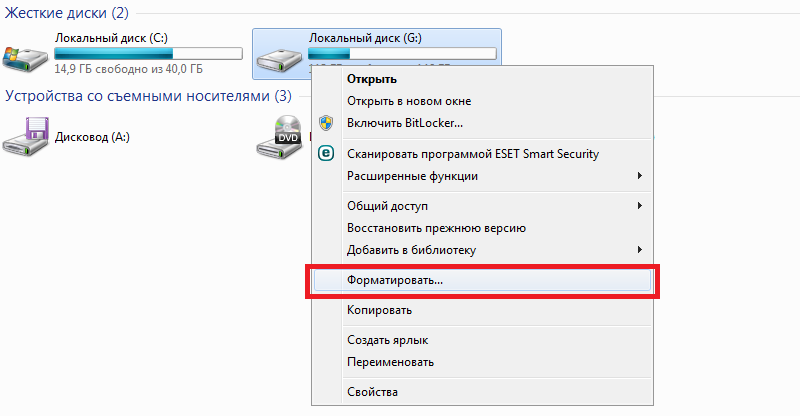
Не мога да премахна папката от компютъра какво да направя как да премахна нестабилната папка, която не премахва в Windows 7, 8, 10, XP как да премахнете папката, ако пише, че е отворена в друга програма
- След това настройте процеса на форматиране, както е показано на екрана
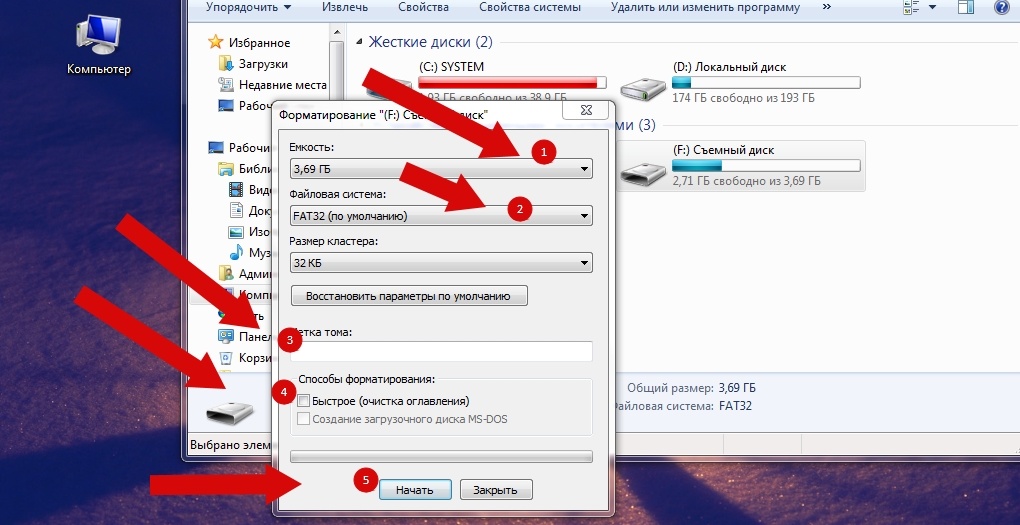
Не мога да премахна папката от компютъра какво да направя как да премахна нестабилната папка, която не премахва в Windows 7, 8, 10, XP как да премахнете папката, ако пише, че е отворена в друга програма
Конфигурирайте папката
Най -добре е да настроите папки, когато имате домашна мрежа, а компютърът ви се комбинира с други компютри. Можете да конфигурирате папките, така че никой да не може да ги изтрие или само вие лично можете да ги изтриете.
Това следва:
- Кликнете върху папката с десния бутон и в прозореца отворен кликнете върху " Имоти»
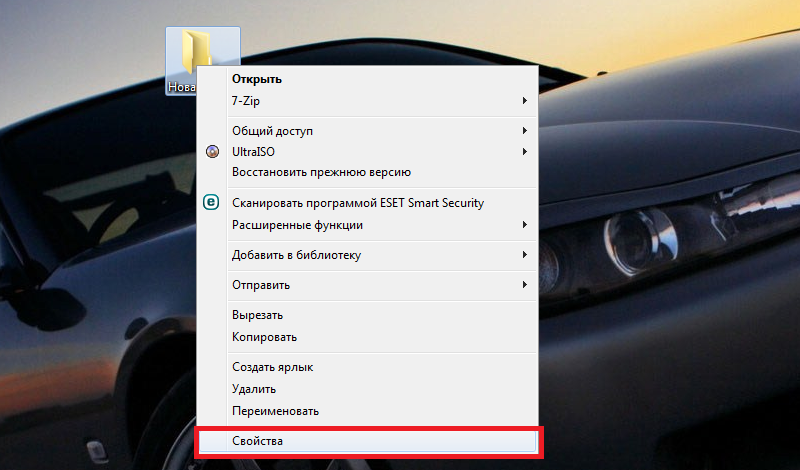
Не мога да премахна папката от компютъра какво да направя как да премахна нестабилната папка, която не премахва в Windows 7, 8, 10, XP как да премахнете папката, ако пише, че е отворена в друга програма
- След това отидете в раздела " Сигурност"И щракнете върху бутона" Освен това»
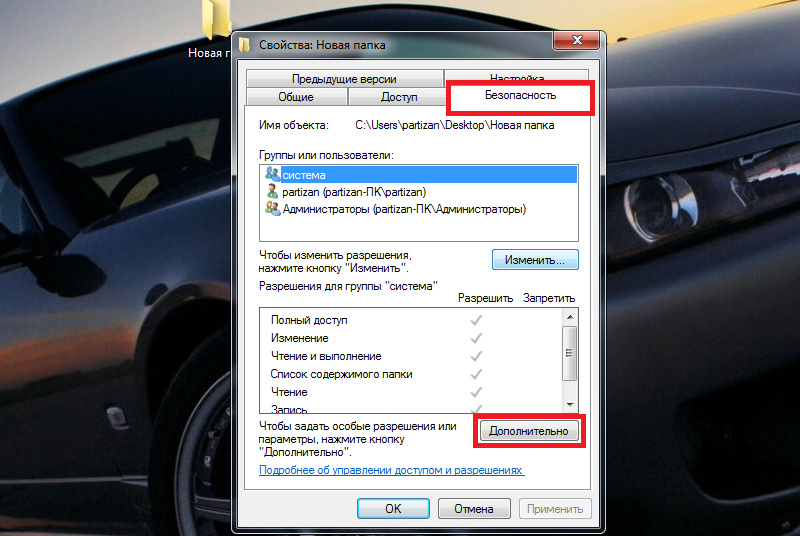
Не мога да премахна папката от компютъра какво да направя как да премахна нестабилната папка, която не премахва в Windows 7, 8, 10, XP как да премахнете папката, ако пише, че е отворена в друга програма
- В новия прозорец в раздела „Резолюция“ кликваме върху “ Промяна на разрешителни»
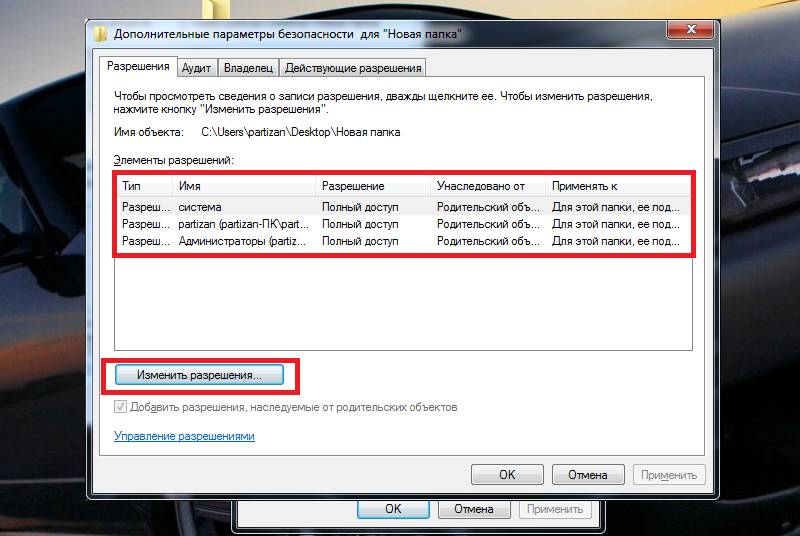
Не мога да премахна папката от компютъра какво да направя как да премахна нестабилната папка, която не премахва в Windows 7, 8, 10, XP как да премахнете папката, ако пише, че е отворена в друга програма
- След това щракнете върху " Промяна»
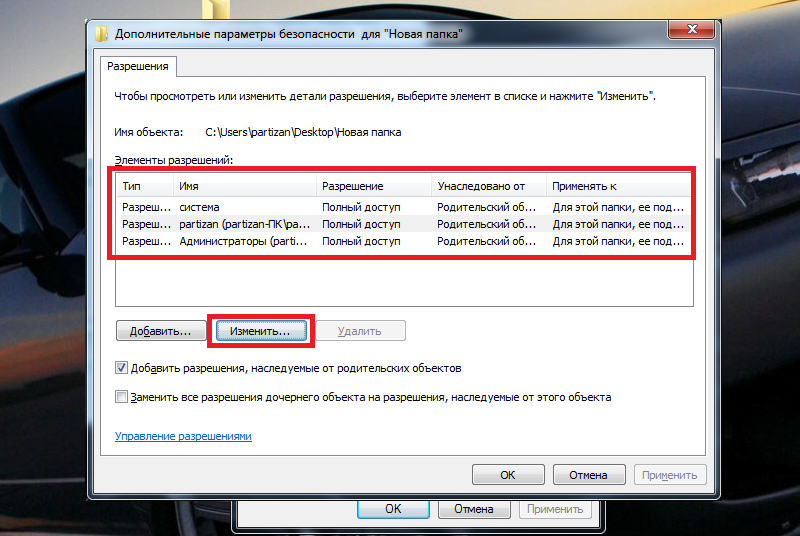
Не мога да премахна папката от компютъра какво да направя как да премахна нестабилната папка, която не премахва в Windows 7, 8, 10, XP как да премахнете папката, ако пише, че е отворена в друга програма
- В резултат на това поставяме или премахнем зората, както е показано на екрана и щракнете върху “ Добре»
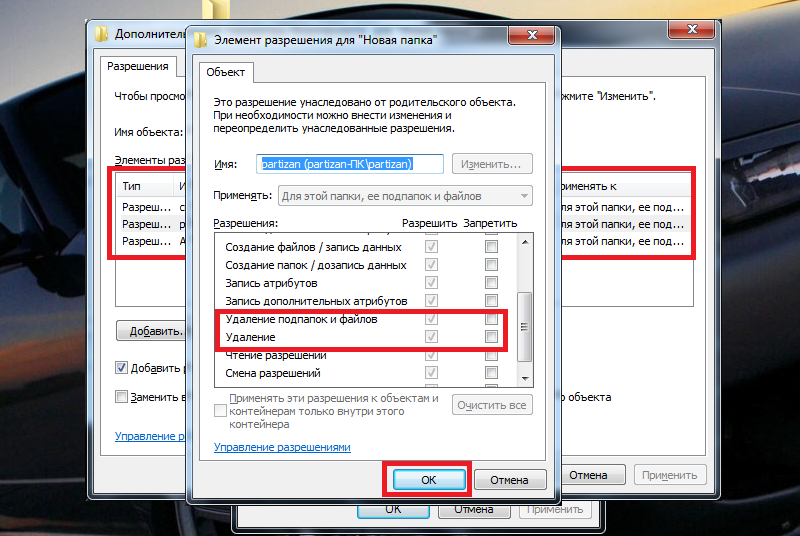
Не мога да премахна папката от компютъра какво да направя как да премахна нестабилната папка, която не премахва в Windows 7, 8, 10, XP как да премахнете папката, ако пише, че е отворена в друга програма
Изтрийте неизследвана папка с помощта на трети програми
Най -удобният и бърз начин да се отървете от папката, заета от други процеси, е използването на специални програми. Една от най -добрите подобни програми е "" Отключване". Изтеглете и инсталирайте тази програма на компютъра. Тя е свободна и тежи малко.
На следващо място, нека дадем пример как да премахнете нестабилната папка:
- Кликнете върху папката с десния бутон и в отвореното меню щракнете върху елемента " Отключване»
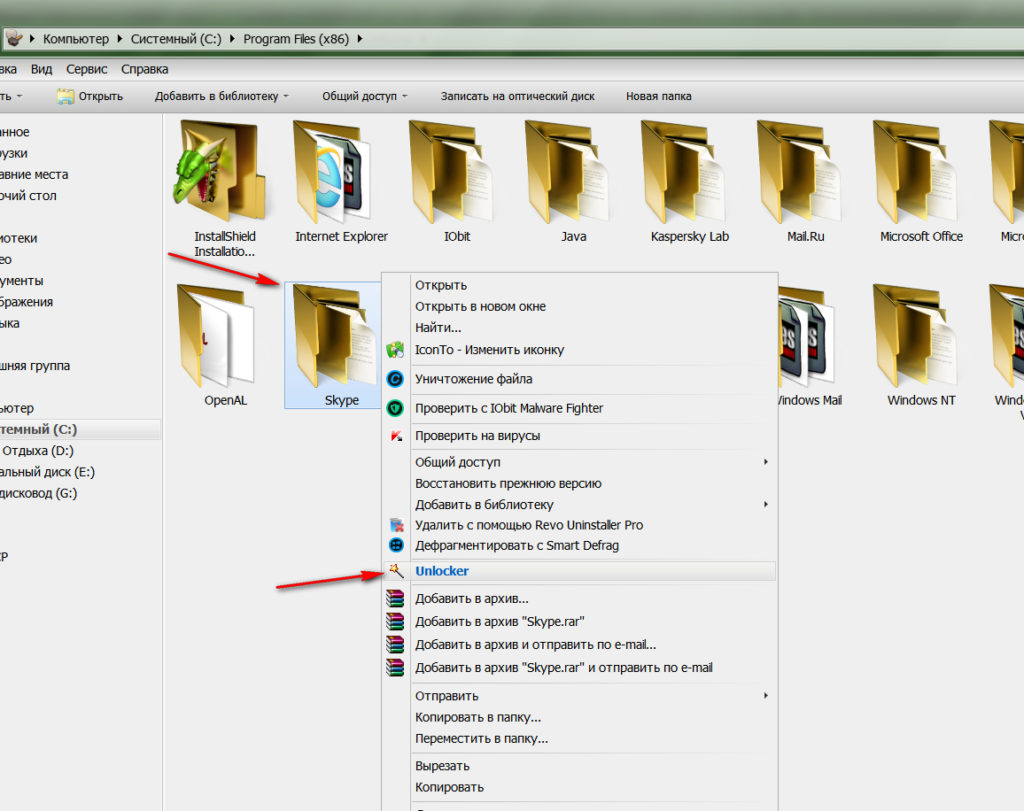
Не мога да премахна папката от компютъра какво да направя как да премахна нестабилната папка, която не премахва в Windows 7, 8, 10, XP как да премахнете папката, ако пише, че е отворена в друга програма
- Ще се отвори прозорец на програмата със списък с процеси, които пречат на изтриването на вашата папка. Натиснете на " Отключете всичко". След това можете спокойно да премахнете предишната несвързана папка.
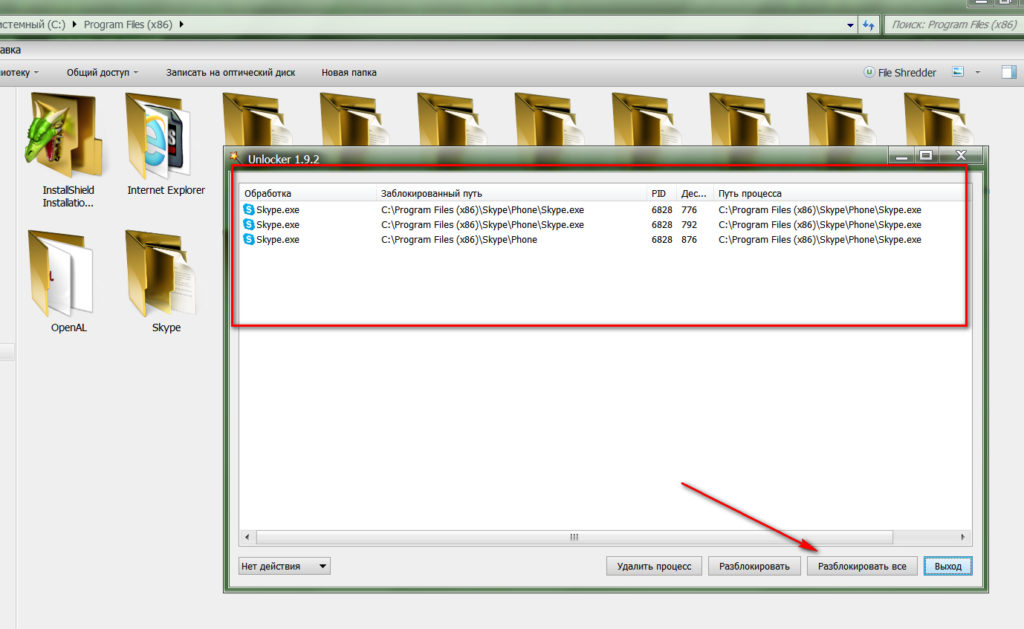
Не мога да премахна папката от компютъра какво да направя как да премахна нестабилната папка, която не премахва в Windows 7, 8, 10, XP как да премахнете папката, ако пише, че е отворена в друга програма
